- Il lettore multimediale VLC è il miglior lettore multimediale multipiattaforma open source gratuito; tuttavia, ha bug e problemi minori.
- I dati della cache danneggiati sono principalmente responsabili del mancato funzionamento del lettore multimediale VLC su Windows 11.
- Uno dei nostri consigli suggerisce di configurare la modalità di uscita video. Non esitare ad applicare i passaggi seguenti.
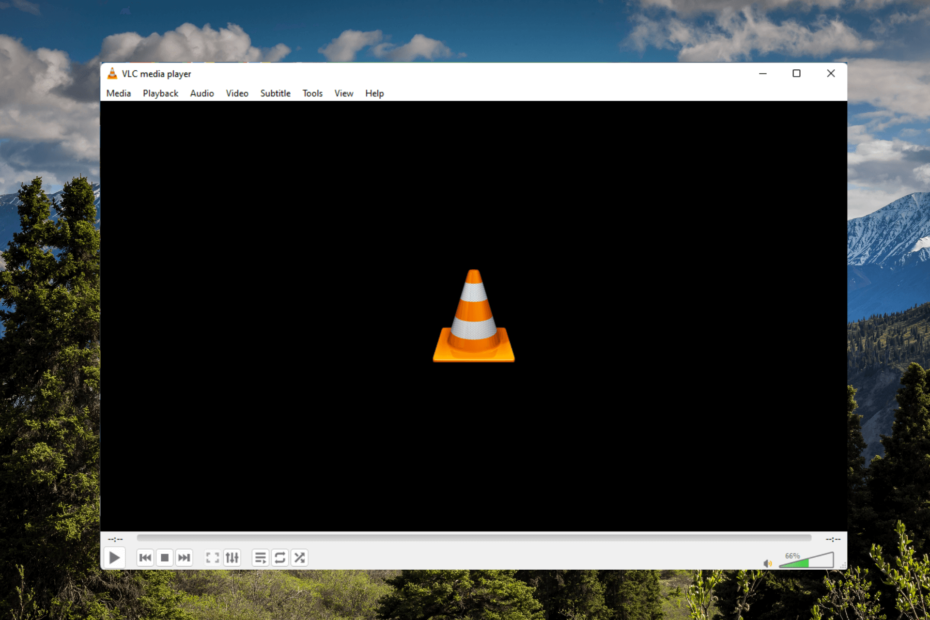
XINSTALLA FACENDO CLIC SUL DOWNLOAD FILE
- Scarica lo strumento di riparazione del PC Restoro che viene fornito con tecnologie brevettate (Brevetto disponibile qui).
- Clic Inizia scansione per trovare problemi di Windows 11 che potrebbero causare problemi al PC.
- Clic Ripara tutto per risolvere i problemi che interessano la sicurezza e le prestazioni del tuo computer.
- Restoro è stato scaricato da 0 lettori questo mese
Il lettore multimediale VLC è il miglior lettore multimediale multipiattaforma open source gratuito al mondo. Questo lettore multimediale offre funzionalità come una buona qualità video, controllo sui sottotitolie funzionalità incrociate con altri dispositivi.
Ma di recente, molti utenti si sono lamentati del fatto che il lettore multimediale VLC non funziona su Windows 11. Problemi come questi si verificano principalmente a causa di dati della cache corrotti. Tuttavia, ci sono molti altri motivi per cui gli utenti potrebbero riscontrare questo errore.
Continua a leggere questo post per sapere come riparare il lettore multimediale VLC che non funziona su Windows 11.
VLC supporta Windows 11?
L'ultima versione del lettore multimediale VLC è ora disponibile nell'app Microsoft Store su Windows 11. Tutto quello che devi fare è scarica VLC da Microsoft Store e inizia ad usarlo.
Posso scaricare una versione precedente di VLC?
sebbene il lettore multimediale VLC viene fornito con molte funzionalità integrate, ci sono ancora alcuni motivi per cui qualcuno potrebbe preferire quella vecchia. Puoi scarica una versione precedente di VLC al momento.
Come faccio a rendere VLC il mio lettore predefinito in Windows 11?
- Premere finestre tasto + io per aprire Impostazioni.
- Passare ad App e fare clic su App predefinite.
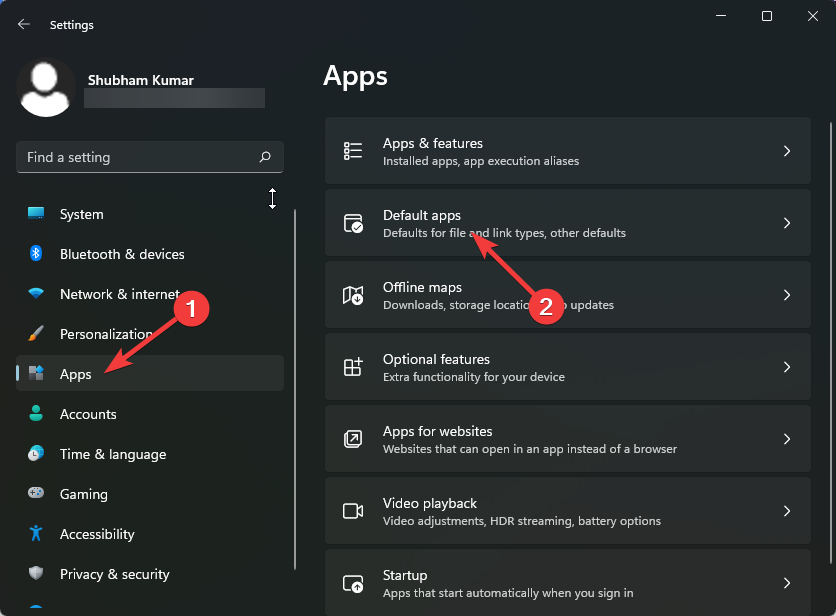
- Scorri verso il basso e fai clic su VLC media player.
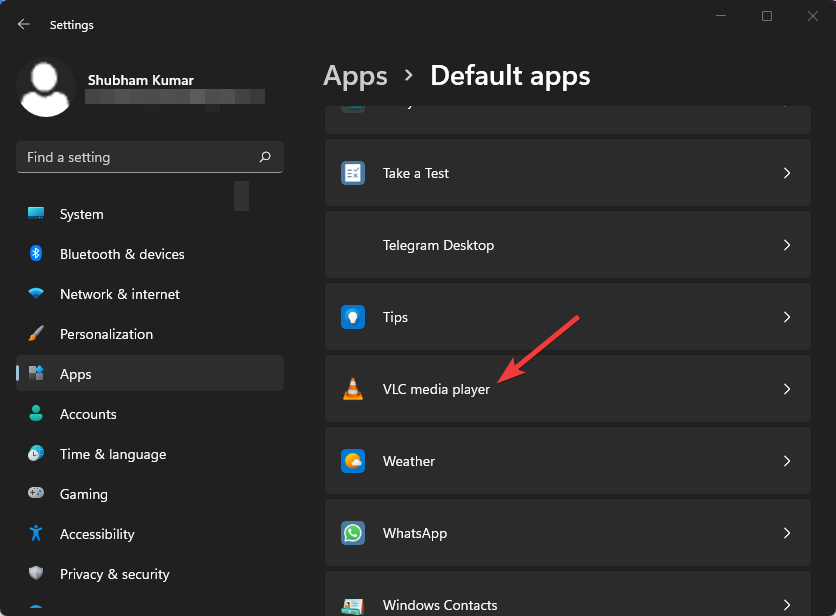
- Fare clic su .3G2 in alto.
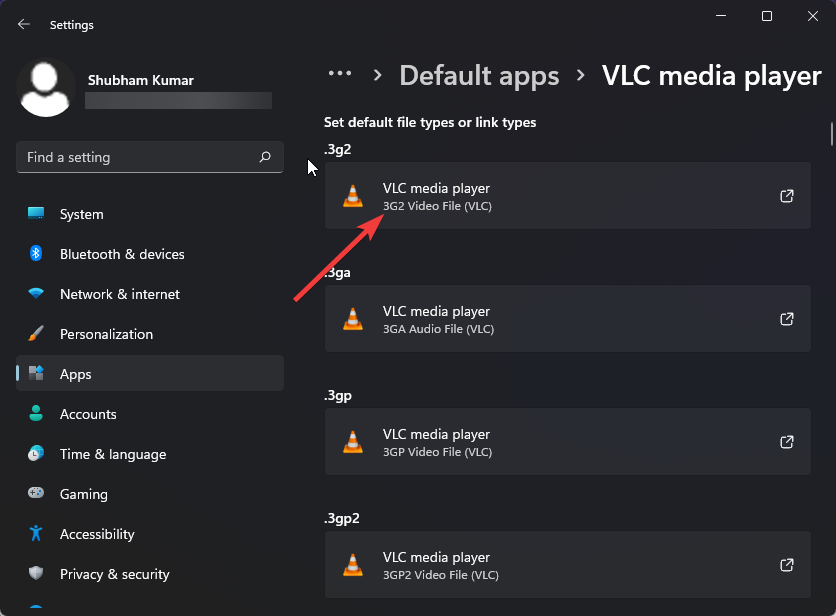
- Seleziona il lettore multimediale VLC dal pop-up.
- Fare clic su OK per salvare le modifiche.
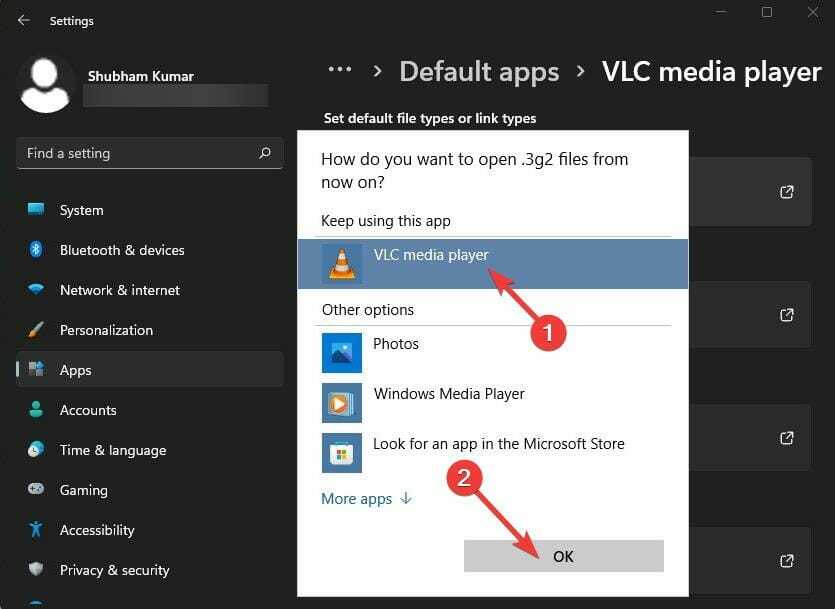
Diversi utenti si lamentano L'audio VLC non funziona. Stai certo che la nostra guida ti mostra cosa fare in caso ciò accada.
- Canva non mi consente di modificare l'errore di testo: 4 modi per risolverlo ora
- Il portafoglio Ethereum non si sincronizza? Applica 3 soluzioni facili ora
- 5 modi per correggere Windows Mobile Device Center non funzionante
- Il browser Puffin non si connette alla rete [3 soluzioni sicure]
- 7 suggerimenti per risolvere il problema del Finder duplicati di CCleaner
Cosa posso fare se il mio lettore multimediale VLC non funziona?
1. Aumenta i valori della cache
- Apri il lettore multimediale VLC, fai clic su Strumenti e vai su Preferenze.

- Passa all'opzione Mostra impostazioni e seleziona Tutto.
- Ora fai clic sull'opzione Input / Codec. Modificare i valori per la memorizzazione nella cache dei file (ms) su un valore superiore.
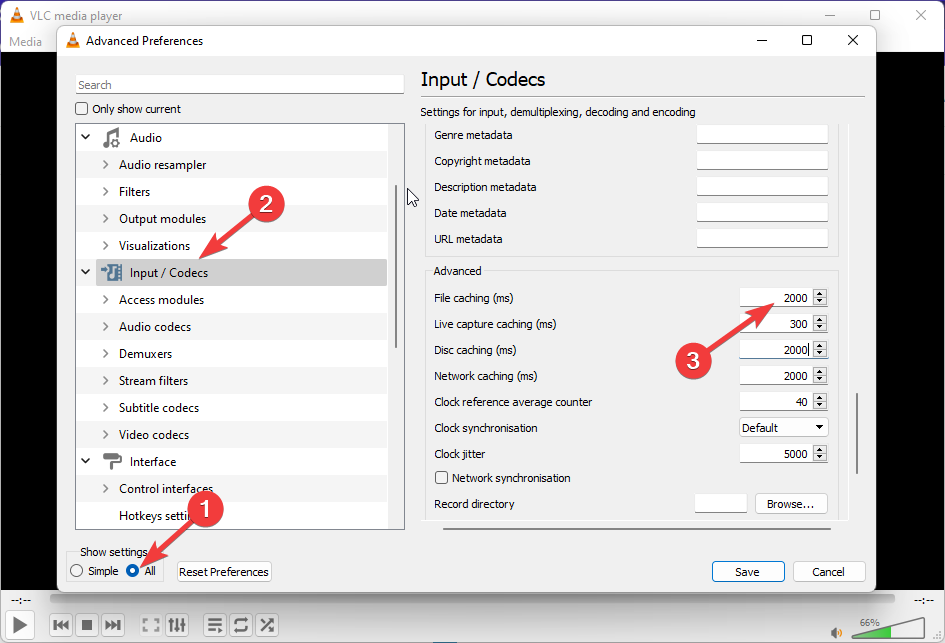
- Fai clic su Salva e riavvia VLC e controlla se il lettore multimediale VLC non è stato in grado di avviare l'errore in Windows 11 è stato risolto.
2. Configura la modalità di uscita video
- Apri il lettore multimediale VLC, fai clic su Strumenti e vai su Preferenze.
- Passa alla sezione Video, seleziona Abilita video, quindi la casella Decorazioni finestre.
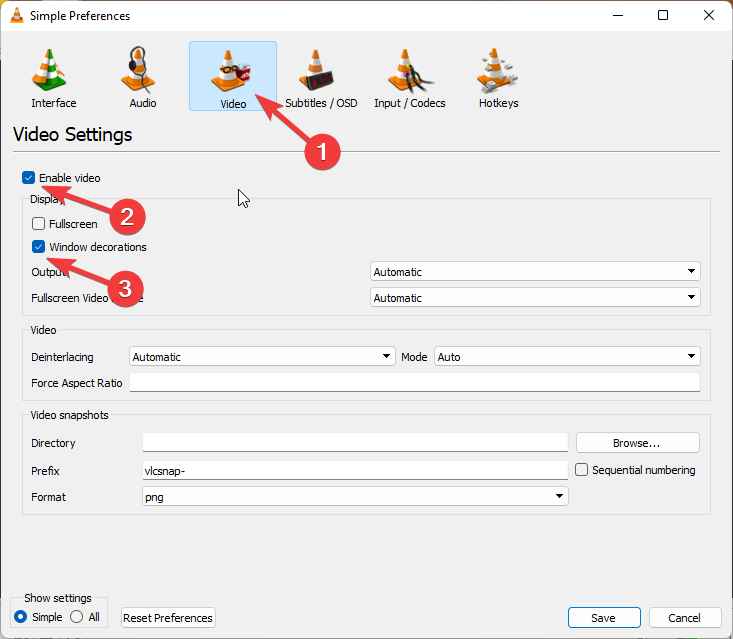
- Ora fai clic sul menu a discesa accanto a Output.
- Seleziona Uscita video DirectX (DirectDraw).
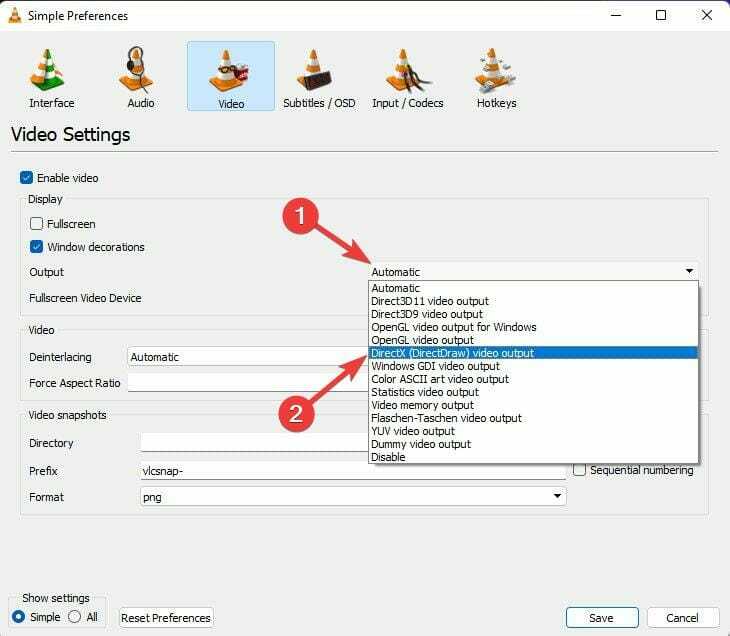
- Una volta terminato, fai clic su Salva e esci dal lettore multimediale VLC.
- Ora riavvia il lettore VLC.
3. Disabilita la decodifica video hardware
- Apri VLC, fai clic su Strumenti e vai su Preferenze.
- Fare clic sull'opzione Mostra impostazioni e selezionare Tutto.
- Fare clic sull'opzione Input / Codec.
- Ora espandi i codec video e seleziona FFmpeg.

- Passa a Decodifica hardware e seleziona Disattiva.
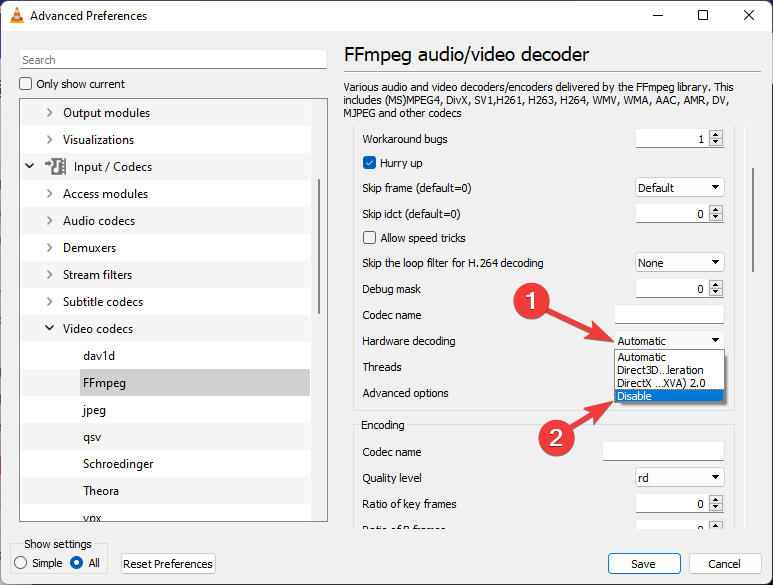
- Una volta disabilitato, riavvia VLC e dimentica tutto sull'arresto anomalo di VLC all'avvio o altri problemi simili.
Come resetto il lettore multimediale VLC?
- Apri il lettore multimediale VLC, fai clic su Strumenti, quindi su Preferenze.
- Fare clic su Ripristina preferenze.
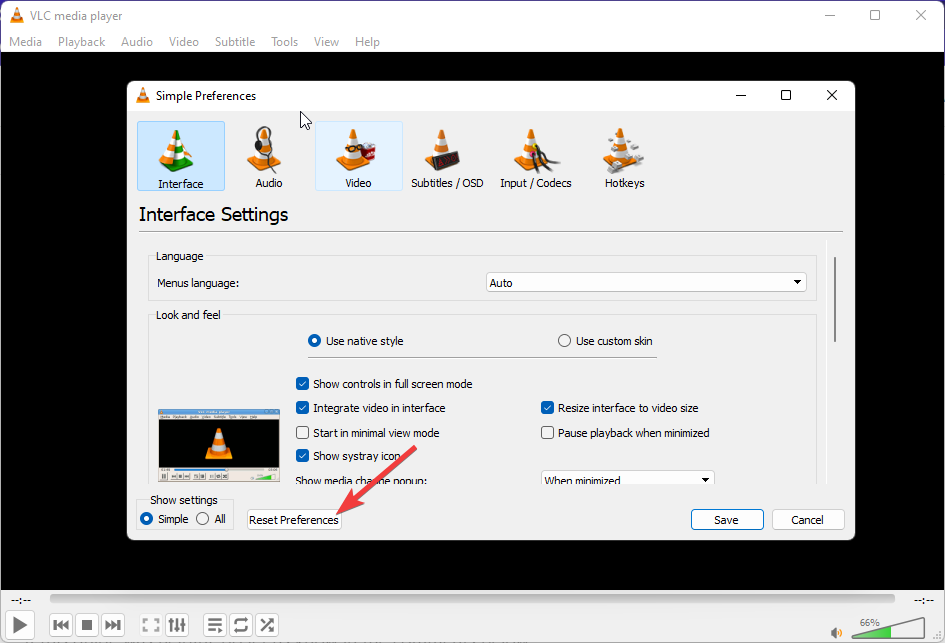
- Ora, fai clic sul pulsante OK.
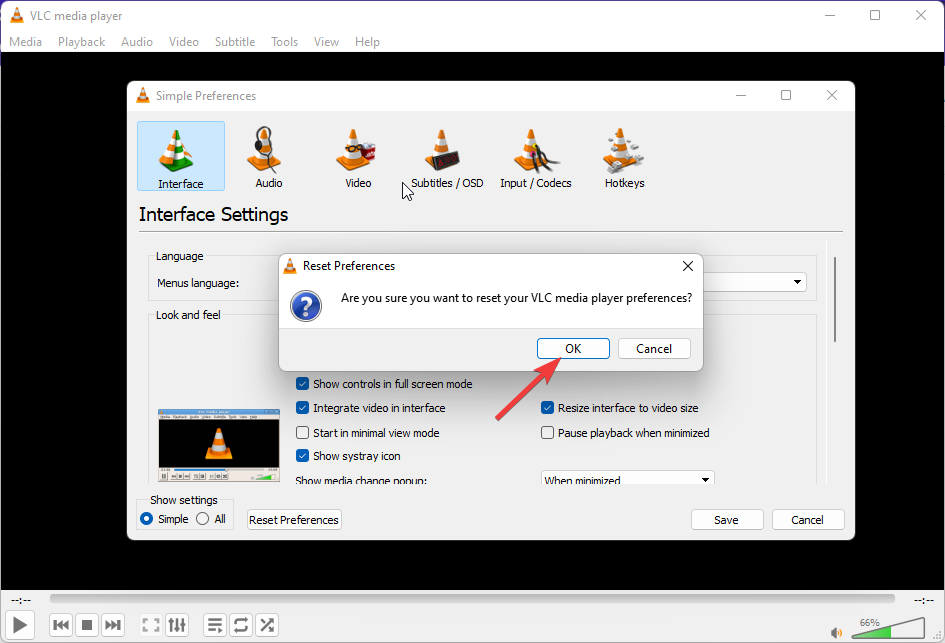
Diversi utenti si sono lamentati un errore durante il controllo degli aggiornamenti in VLC. Se questo ti disturba, leggi il nostro post per risolvere questo problema.
Bene, questo è tutto dalla nostra parte su come risolvere il lettore multimediale VLC quando non funziona su Windows 11. Se questa guida è stata utile, faccelo sapere nei commenti qui sotto.
 Hai ancora problemi?Risolvili con questo strumento:
Hai ancora problemi?Risolvili con questo strumento:
- Scarica questo strumento di riparazione del PC valutato Ottimo su TrustPilot.com (il download inizia su questa pagina).
- Clic Inizia scansione per trovare problemi di Windows che potrebbero causare problemi al PC.
- Clic Ripara tutto per risolvere i problemi con le tecnologie brevettate (Sconto esclusivo per i nostri lettori).
Restoro è stato scaricato da 0 lettori questo mese

![FIX: video pixelato del lettore VLC [MKV, AVI, MP4]](/f/81447cd10b0351908643dcf19a999ffa.jpg?width=300&height=460)
